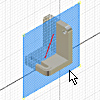
Bei Arbeitselementen handelt es sich um abstrakte Konstruktionsgeometrie, die verwendet wird, wenn die Geometrie nicht zum Erstellen und Positionieren neuer Elemente ausreicht. Bestimmen Sie Elemente als von Arbeitselementen abhängig, um ihre Position und Form festzulegen.
Klicken Sie in der Multifunktionsleiste auf Registerkarte 3D-Modell  Gruppe Arbeitselemente
Gruppe Arbeitselemente  Ebene, um eine
Arbeitsebene
mithilfe von
Scheitelpunkten
,
Kanten
,
Flächen
oder anderen Arbeitselementen zu erstellen. Außer bei Baugruppen können Sie
direkte
Arbeitsebenen erstellen, wenn ein Arbeitselementbefehl erfordert, dass Sie eine Fläche auswählen. In einer Baugruppe können Sie eine Arbeitsebene zwischen zwei parallelen Flächen erstellen.
Ebene, um eine
Arbeitsebene
mithilfe von
Scheitelpunkten
,
Kanten
,
Flächen
oder anderen Arbeitselementen zu erstellen. Außer bei Baugruppen können Sie
direkte
Arbeitsebenen erstellen, wenn ein Arbeitselementbefehl erfordert, dass Sie eine Fläche auswählen. In einer Baugruppe können Sie eine Arbeitsebene zwischen zwei parallelen Flächen erstellen.
Verwenden Sie Arbeitsebenen zum Erstellen von Achsen, Skizzierebenen oder Ausführungsebenen bzw. zum Positionieren von Querschnittansichten oder Schnittebenen.
Verwenden Sie eine Arbeitsebene, wenn
- keine Bauteilfläche als Skizzierebene zum Skizzieren neuer Elemente verfügbar ist.
- eine Zwischenposition zum Definieren anderer Arbeitsebenen erforderlich ist (z. B. unter einem Winkel zu einer Fläche bei einem Versatzabstand).
Platzieren Sie Arbeitsebenen in der Mitte zylindrischer Formen, und verwenden Sie sie zum Verankern parametrischer Bemaßungen zwischen Zylinderelementen.
Platzieren Sie beim Erstellen von 3D-Elementen am Schnittpunkt zwischen den Arbeitsachsen und den Arbeitsebenen einen Arbeitspunkt. Sie wählen die Arbeitspunkte, um den Sweeping-Pfad festzulegen.
Arbeitsebenen können in beliebiger Orientierung im Raum platziert, von bereits existierenden Flächen versetzt oder um eine Achse bzw. Kante gedreht werden. Eine Arbeitsebene kann als Skizzierebene verwendet und mit Bemaßungen oder Abhängigkeiten in Relation zu anderen Elementen oder Komponenten bestimmt werden. In einer Baugruppe können Sie eine Arbeitsebene zwischen planaren Flächen auf separaten Komponenten erstellen.
Jede Arbeitsebene hat ein eigenes internes Koordinatensystem. Die Reihenfolge, in der die Geometrie ausgewählt wird, bestimmt den Ursprung sowie die positive Richtung der Koordinatensystemachsen.
In einem Bauteil kann eine Arbeitsebene direkt beim Ausführen eines anderen Befehls für Arbeitselemente erstellt werden. Der Befehl Arbeitsebene wird beendet, sobald die Arbeitsebene erstellt wurde.
Verwenden Sie in einer Baugruppe den Befehl Ebene auf der Registerkarte 3D-Modell, um Arbeitsebenen zu definieren, die sich in der Baugruppe und nicht im Bauteilmodell befinden. Sie können beim Bearbeiten des Bauteils eine Arbeitsebene in der Mitte zwischen ebenen Flächen von separaten Bauteilen oder auf einem einzelnen Bauteil erstellen. In einer Baugruppe können Sie keine Mittelpunkte auswählen.
- Auf Geometrie (z. B. auf drei Punkten)
- Lotrecht zu Geometrie
- Parallel zu Geometrie
- An einem bestimmten Winkel zu Geometrie (auf einer Ebene und einer Achse)
Beim Befehl Ebene listet eine Dropdown-Liste alle verfügbaren Kombinationen zur Erstellung von Arbeitsebenen auf.